
Bài giảng Phương pháp kiểm tra nội bộ trên máy tính đối với 4 nội dung
lượt xem 6
download
 Download
Vui lòng tải xuống để xem tài liệu đầy đủ
Download
Vui lòng tải xuống để xem tài liệu đầy đủ
Bài giảng với các nội dung: hoàn thuế; thuế thu nhập cá nhân; quản lý nợ thuế; thanh tra, kiểm tra và xử lý vi phạm hành chính qua công tác thanh tra, kiểm tra. Để nắm chắc các kiến thức mời các bạn cùng tham khảo bài giảng.
Bình luận(0) Đăng nhập để gửi bình luận!
Nội dung Text: Bài giảng Phương pháp kiểm tra nội bộ trên máy tính đối với 4 nội dung
- VỤ KTNB TỔNG CỤC THUẾ PHƯƠNG PHÁP KIỂM TRA NỘI BỘ TRÊN MÁY TÍNH ĐỐI VỚI 4 NỘI DUNG HÀ NỘI, 8/2017 Thuế Nhà nước 1 http://www.gdt.gov.vn
- NỘI DUNG CHÍNH 1. HOÀN THUẾ 2. QUẢN LÝ NỢ THUẾ 3. THUẾ THU NHẬP CÁ NHÂN 4. THANH TRA, KIỂM TRA VÀ XỬ LÝ VI PHẠM HÀNH CHÍNH QUA CÔNG TÁC THANH TRA, KIỂM TRA Thuế Nhà nước 2 http://www.gdt.gov.vn
- 1. HOÀN THUẾ 1. Kết quả giải quyết hoàn thuế. Lần 1: Kết quả giải quyết hồ sơ Hoàn trước, kiểm sau. • Bước 1: Đăng nhập vào ứng dụng TMS. • Bước 2: Chọn chức năng 6.2 Tra cứu hồ sơ / Quyết định hoàn. Tại màn hình này, nhập vào các điều kiện sau: - Cơ quan Thuế (Lưu ý: Do hồ sơ hoàn thuế sẽ do Cục Thuế ban hành quyết định nên cần lựa chọn VP Cục Thuế và tất cả các Chi cục Thuế) -Ngày quyết định hoàn; tích chọn vào nút Hoàn trước kiểm sau. • Bước 3: Chọn Thực hiện hoặc bấm F8 Thuế Nhà nước 3 http://www.gdt.gov.vn
- 1. HOÀN THUẾ Màn hình Tra cứu quyết định: Thuế Nhà nước 4 http://www.gdt.gov.vn
- 1. HOÀN THUẾ • Bước 4: Kết quả được hiển thị là các quyết định hoàn thuế đã được cơ quan Thuế giải quyết theo điều kiện mà NSD đã nhập. Thuế Nhà nước 5 http://www.gdt.gov.vn
- 1. HOÀN THUẾ • Bước 5: Tại màn hình kết quả sẽ hiển thị tất cả các quyết định hoàn thuế. Thực hiện lọc để lấy ra các quyết định hoàn thuế (tính chất hoàn: Hoàn từ quỹ hoàn) và trạng thái hồ sơ mà ứng dụng TMS đã xử lý là Đã hạch toán liên lệnh hoàn. Thuế Nhà nước 6 http://www.gdt.gov.vn
- 1. HOÀN THUẾ • Bước 6: Kết xuất kết quả tra cứu theo các điều kiện lọc ra file Excel, từ menu chức năng ứng dụng, NSD chọn chức năng Xuất / Bảng tính. Thuế Nhà nước 7 http://www.gdt.gov.vn
- 1. HOÀN THUẾ Lưu ý: Trong nhiều trường hợp, cơ quan Thuế thực hiện tách nhiều lệnh hoàn cho 01 quyết định hoàn thuế. Do vậy, để xác định chính xác số hồ sơ hoàn thuế mà CQT đã giải quyết thì NSD cần loại trừ các quyết định trùng nhau để xác định chính xác số hồ sơ hoàn thuế mà CQT đã giải quyết. Lần 2: Kết quả giải quyết hồ sơ Kiểm trước hoàn sau: Thực hiện tương tự từ Bước 1 tới Bước 6 để lấy ra kết quả giải quyết hồ sơ hoàn thuế đối với nhóm hồ sơ Kiểm trước, hoàn sau. Lưu ý: Tại màn hình tra cứu (Bước 1), người sử dụng tích chọn nút Kiểm trước hoàn sau. Thuế Nhà nước 8 http://www.gdt.gov.vn
- 1. HOÀN THUẾ Màn hình nhập các điều kiện để tra cứu quyết định hoàn thuế đối với hồ sơ kiểm tra trước, hoàn thuế sau. Thuế Nhà nước 9 http://www.gdt.gov.vn
- 1. HOÀN THUẾ 2. Xác định thời gian giải quyết hồ sơ. Thời gian giải quyết hồ sơ hoàn thuế đã được Thông tư số 156/2013/TT-BTC quy định, theo đó: - Hồ sơ hoàn thuế trước, kiểm tra sau: Thời gian 06 ngày làm việc. - Hồ sơ kiểm tra trước, hoàn thuế sau: Thời gian 40 ngày liên tục. Cách xác định thời gian số ngày giải quyết hồ sơ hoàn thuế. Thực hiện: + Đổi định dạng ngày/tháng/năm theo chuẩn Việt Nam tại cột Ngày đề nghị hoàn và cột Ngày Quyết định hoàn. Thuế Nhà nước 10 http://www.gdt.gov.vn
- 1. HOÀN THUẾ Đổi định dạng ngày/tháng/năm theo chuẩn Việt Nam. Thuế Nhà nước 11 http://www.gdt.gov.vn
- 1. HOÀN THUẾ + Inset thêm 1 cột (Giả sử: Cột F là Ngày đề nghị hoàn và cột H là Ngày Quyết định hoàn thì cột insert mới là cột K và đặt tên cột là Số ngày chậm giải quyết). Tại cột K: Đặt công thức: ++ Đối với Hồ sơ hoàn thuế trước, kiểm tra sau. NSD, nhập công thức: =NETWORKDAYS(F2,H2)-6 ++ Đối với Hồ sơ kiểm tra trước, hoàn thuế sau, NSD nhập công thức: = (H2-F2)-40 Kết quả: Đối với hồ sơ tại cột K có giá trị dương (lớn hơn 0) đây là những hồ sơ có số ngày giải quyết lớn hơn so với quy định. Thuế Nhà nước 12 http://www.gdt.gov.vn
- 1. HOÀN THUẾ Kết quả giải quyết hồ sơ hoàn thuế. Thuế Nhà nước 13 http://www.gdt.gov.vn
- 1. HOÀN THUẾ 3. Kiểm tra việc phân loại hồ sơ do bộ phận kê khai thuế thực hiện. Trên ứng dụng TPH, chọn chức năng Tra cứu thông tin chi tiết / Tổng hợp thông tin NNT để lấy ra thông tin về QĐ hoàn thuế, QĐ truy thu, xử phạt (hành vi trốn thuế, gian lận thuế). Từ đó xác định việc phân loại hồ sơ hoàn thuế có theo quy định hay không. 4. Trình tự giải quyết hồ sơ. • Bước 1: Chọn chức năng 1.5.1 Tra cứu hồ sơ nhận/gửi. Từ chức năng Quản lý hồ sơ nhận vào, chọn chức năng Tra cứu hồ sơ nhận. Thuế Nhà nước 14 http://www.gdt.gov.vn
- 1. HOÀN THUẾ • Bước 2: NSD nhập vào các điều kiện: - Chỉ tiêu nhóm hồ sơ : ZV06. - Chỉ tiêu Mã số thuế NNT cần kiểm tra. - Chỉ tiêu Ngày nhận HS: NSD chọn nút mũi tên, tại màn hình này NSD chọn Tab Chọn giá trị trong khoảng. Tại cột Giới hạn dưới, nhập giá trị (Ví dụ: 01.01.2016), tại cột Giới hạn trên, nhập giá trị (ví dụ: 31.12.2016). Bấm F8. • Bước 3: Bấm nút Tìm kiếm (hoặc F8). Thuế Nhà nước 15 http://www.gdt.gov.vn
- 1. HOÀN THUẾ Kết quả tra cứu hồ sơ nhận. Thuế Nhà nước 16 http://www.gdt.gov.vn
- 1. HOÀN THUẾ • Bước 4: Kiểm tra chi tiết quá trình giải quyết hồ sơ hoàn thuế tại cơ quan Thuế. Tại màn hình kết quả tra cứu, để xem thông tin chi tiết NSD nháy đúp chuột trái vào hồ sơ cần kiểm tra. Thuế Nhà nước 17 http://www.gdt.gov.vn
- 1. HOÀN THUẾ Để xem quá trình luân chuyển và giải quyết hồ sơ tại các bộ phận của cơ quan Thuế, NSD bấm nút K.Q xử lý. Lúc này, màn hình sẽ liệt kê theo từng dòng, tương ứng với từng bộ phận tiếp nhận và giải quyết hồ sơ. Thuế Nhà nước 18 http://www.gdt.gov.vn
- 1. HOÀN THUẾ 5. Kiểm tra đối tượng và các trường hợp hoàn thuế. 5.1. Đối tượng hoàn thuế. Xác định rủi ro đối với trường hợp hoàn thuế GTGT đối với CSKD hạch toán phụ thuộc. - Lấy Danh sách các hồ sơ hoàn thuế có trường hợp hoàn thuế GTGT có dự án đầu tư (Theo báo cáo hoàn thuế mẫu 02-HT). - Lọc ra danh sách NNT có mã 13 số. - Kiểm tra thông tin NNT theo danh sách vừa lọc: Trên TMS chọn chức năng Tổng quan người nộp thuế. Nhập MST cần tra cứu và bấm nút Hiển thị thông tin NNT. Thuế Nhà nước 19 http://www.gdt.gov.vn
- 1. HOÀN THUẾ - Chọn Tab Thông tin chung, tại đây thông tin hình thức hạch toán của NNT sẽ được phản ánh. Thuế Nhà nước 20 http://www.gdt.gov.vn

CÓ THỂ BẠN MUỐN DOWNLOAD
-

Đề kiểm tra môn: Quản lý nhà nước về kinh tế
 8 p |
8 p |  9230
|
9230
|  2216
2216
-

Bài giảng Quản lý dự án xây dựng: Chương 7 - ThS. Đặng Xuân Trường - ThS. Hoàng Quỳnh Anh
 47 p |
47 p |  224
|
224
|  55
55
-

Bài giảng Tương quan và hồi quy - TS. Lê Văn Huy
 53 p |
53 p |  244
|
244
|  49
49
-
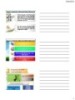
Bài giảng Quản trị dự án đầu tư: Chương 4 – ĐH Đồng Nai
 19 p |
19 p |  283
|
283
|  36
36
-

Bài giảng Kiểm tra và xử lý văn bản quy phạm pháp luật
 11 p |
11 p |  190
|
190
|  30
30
-

Bài giảng Đánh giá và tổ chức sử dụng văn bản: Bài 6 - TS. Lưu Kiếm Thanh
 100 p |
100 p |  189
|
189
|  30
30
-

Bài giảng Khoa học quản lý đại cương: Chương 8 - Vũ Thị Cẩm Thanh
 29 p |
29 p |  111
|
111
|  19
19
-

Bài giảng Kinh tế lượng - Chương 5: Hồi qui tuyến tính bội
 83 p |
83 p |  141
|
141
|  18
18
-

Bài giảng Kinh tế lượng - Chương 7: Điều kiện vận dụng mô hình hồi qui tuyến tính bội
 67 p |
67 p |  111
|
111
|  15
15
-

Bài giảng Quản lý dự án: Chương 4 - GV. Nguyễn Quốc Ấn
 48 p |
48 p |  110
|
110
|  15
15
-

Bài giảng Chương 3: Chuẩn bị giao dịch ký kết hợp đồng ngoại thương
 37 p |
37 p |  110
|
110
|  14
14
-

Bài giảng Phân tích số liệu - Bài 3: Kiến thức bổ sung
 15 p |
15 p |  96
|
96
|  8
8
-
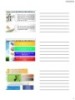
Bài giảng Quản trị dự án đầu tư: Chương 4 - ĐH Công nghệ Đồng Nai
 19 p |
19 p |  39
|
39
|  8
8
-

Bài giảng Quản lý nhà nước về lao động - Chương 4: Thanh, kiểm tra các quy định quản lý nhà nước về lao động
 13 p |
13 p |  30
|
30
|  7
7
-

Bài giảng Xây dựng văn bản pháp luật: Bài 5 - ThS. Nguyễn Đăng Tuấn
 18 p |
18 p |  42
|
42
|  6
6
-

Bài giảng Đánh giá chính sách - Bài 5: Những vấn đề đặc biệt
 32 p |
32 p |  50
|
50
|  5
5
-

Bài giảng Kinh tế lượng ứng dụng: Chương 3 - Phạm Thị Tuyết Trinh
 12 p |
12 p |  8
|
8
|  1
1
Chịu trách nhiệm nội dung:
Nguyễn Công Hà - Giám đốc Công ty TNHH TÀI LIỆU TRỰC TUYẾN VI NA
LIÊN HỆ
Địa chỉ: P402, 54A Nơ Trang Long, Phường 14, Q.Bình Thạnh, TP.HCM
Hotline: 093 303 0098
Email: support@tailieu.vn








